

Arizona Xpert kan nieuwe, in Arizona Xpert Engine gemaakte recepten importeren. Het gebruik van de Arizona Xpertrecepten stelt u in staat om complexe ontwerpen te hergebruiken voor soortgelijke opdrachten. Zo elimineert u de kans dat u fouten maakt of overnieuw moet printen en verspilling van materiaal.
Recepten kunnen geblokkeerde elementen aan uw ontwerp toevoegen en de grootte van uw artboard veranderen.
Voor dit voorbeeld gebruiken we het 'Tafelblad' recept dat we hebben gemaakt in Arizona Xpert Engine.
Voor meer informatie over het maken van nieuwe recepten, ga naar de helpfunctie van Arizona Xpert Engine.
Met dit recept wordt een printklare PDF gemaakt om te printen op de achterzijde van een glazen tafelblad met een diameter van 60 cm. Het recept voegt de grootte van het artboard, een logo en een witte laag aan uw ontwerp toe.
Het recept moet in uw receptenverzameling aanwezig zijn. Zie Receptbeheer voor het importeren van nieuwe recepten.
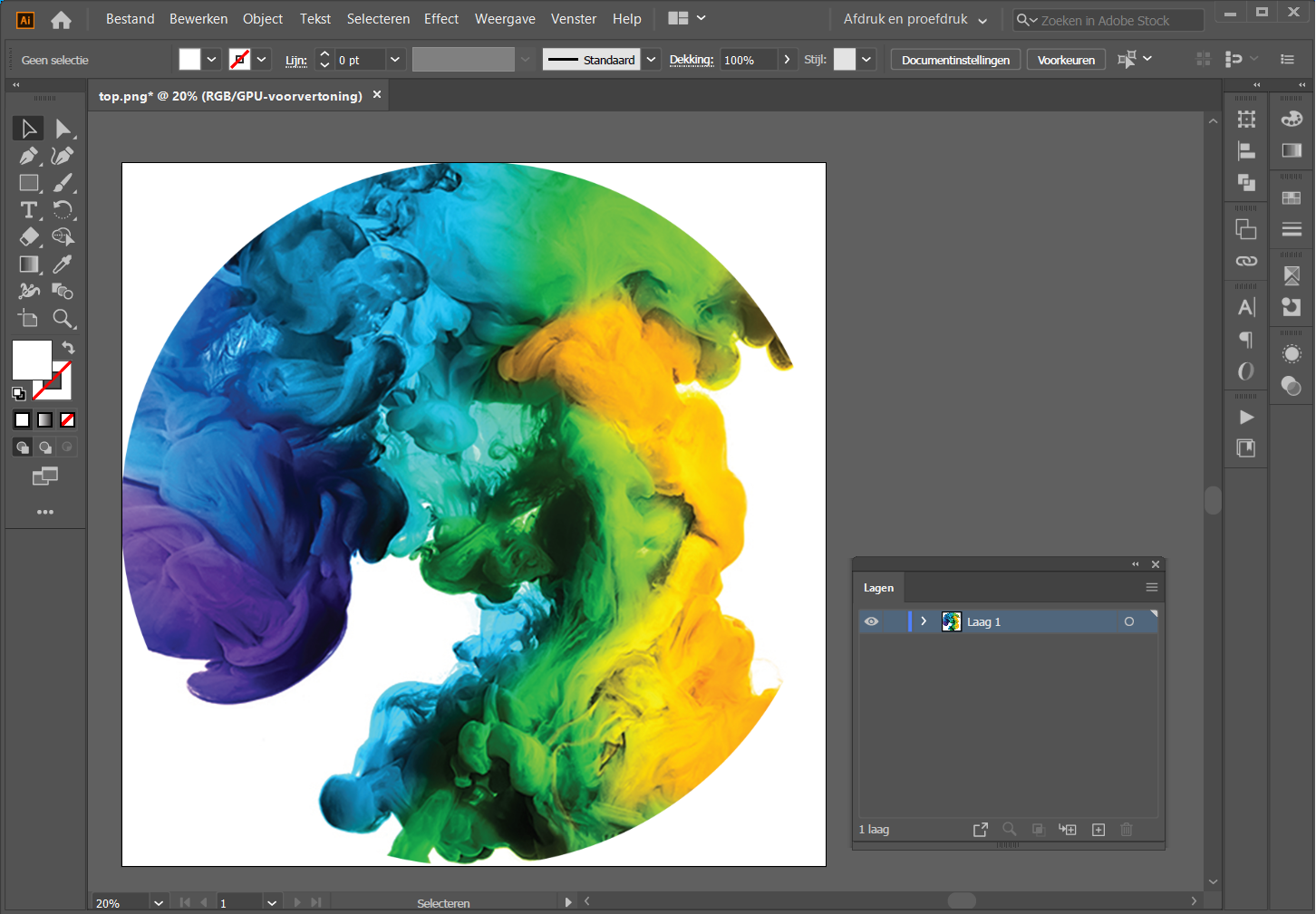
Selecteer [Window] -> [Extensions] ->Arizona Xpert
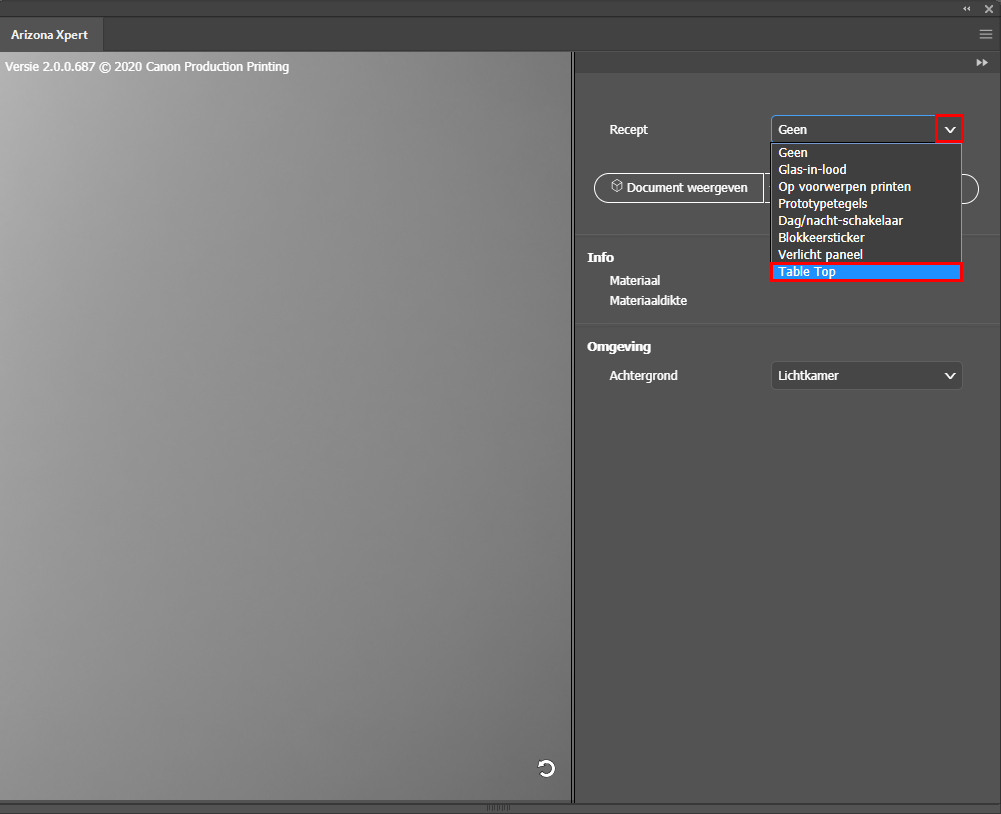
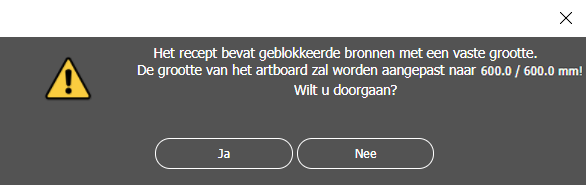
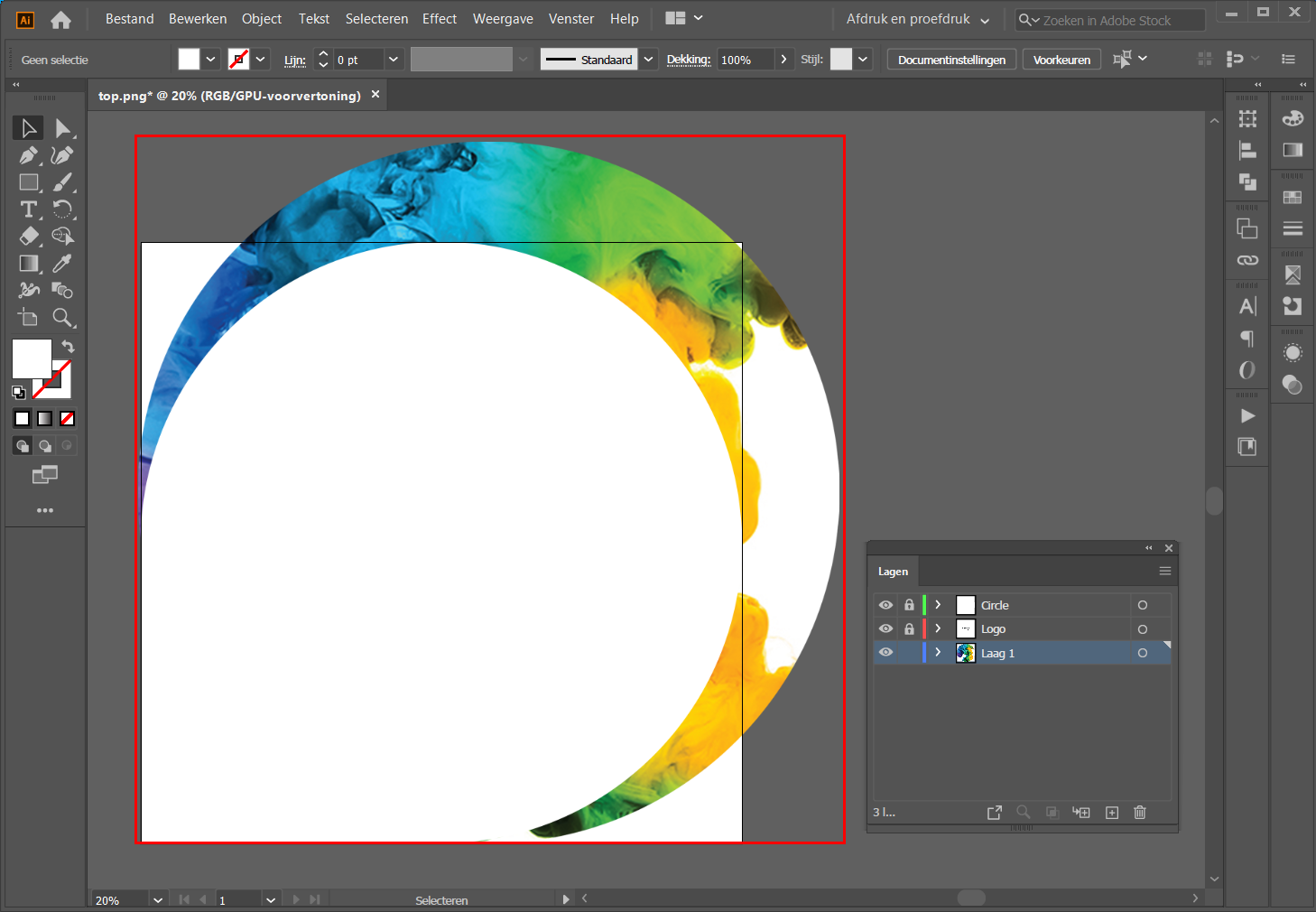
Cirkel
Logo
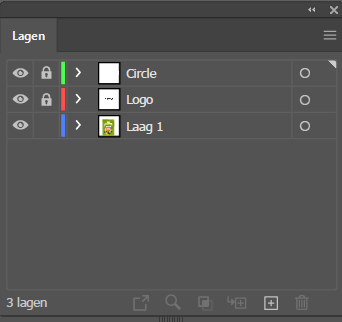
Voor een correct gebruik van het recept is het noodzakelijk om de lagen ongewijzigd te laten. U dient content binnen de geblokkeerde lagen/groepen niet te deblokkeren, verplaatsen of verwijderen. U kunt wel de volgorde van de lagen/groepen veranderen.
In Adobe Photoshop worden groepen toegevoegd en in Adobe Illustrator worden lagen toegevoegd.
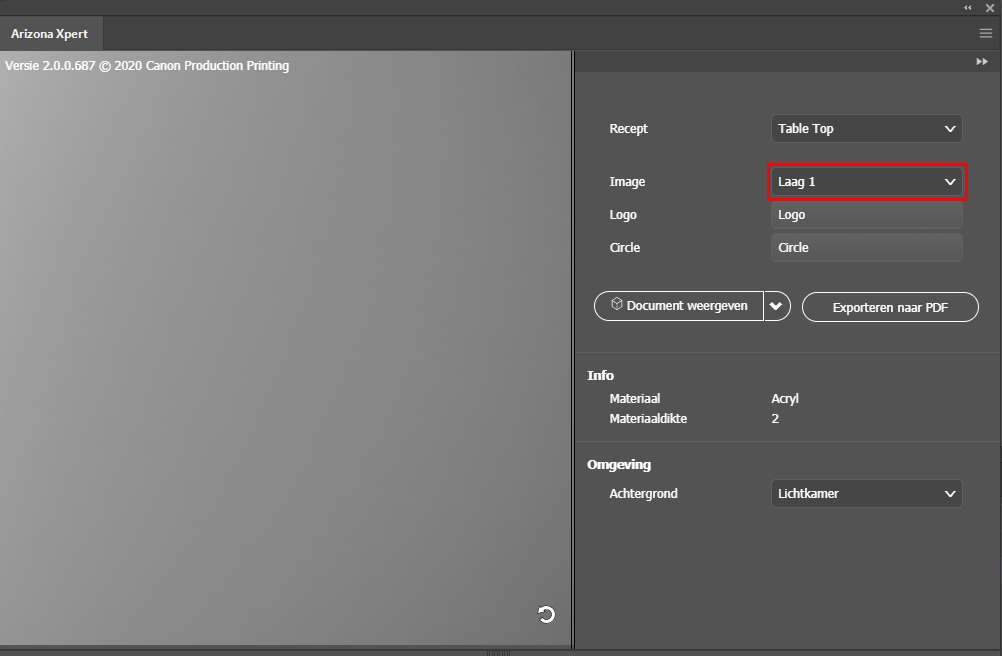
U kunt een van de volgende opties kiezen om het voorbeeld van uw ontwerp te genereren of bij te werken:
Selecteer [Document weergeven] om de complete illustratie weer te geven.
Selecteer [Snelle weergave] om het document in een lagere resolutie weer te geven, zodat het sneller wordt weergegeven.
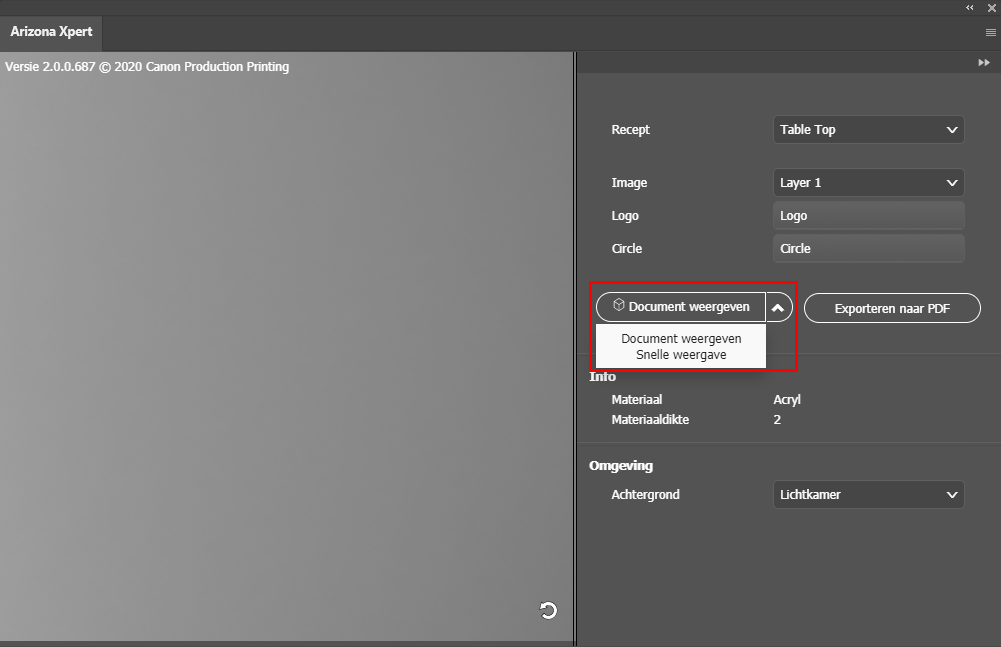
U kunt het voorbeeld als volgt draaien, verplaatsen of in- en uitzoomen:
Draaien: klik op de linkermuisknop en houd deze ingedrukt.
Verplaatsen: klik op de rechtermuisknop en houd deze ingedrukt.
In- en uitzoomen: draai het wieltje van de muis.
In de omgevingssectie kunt u een andere achtergrond voor het voorbeeld kiezen.
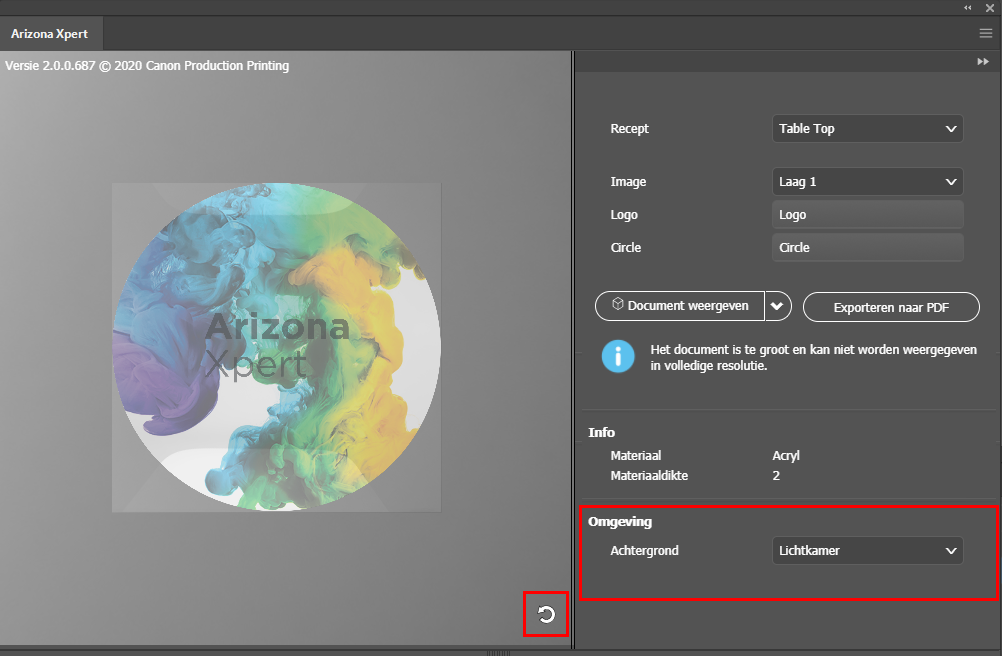
Klik op de knop ‘vernieuwen’
 rechtsonder in het voorbeeldscherm om uw voorbeeld te resetten.
rechtsonder in het voorbeeldscherm om uw voorbeeld te resetten.